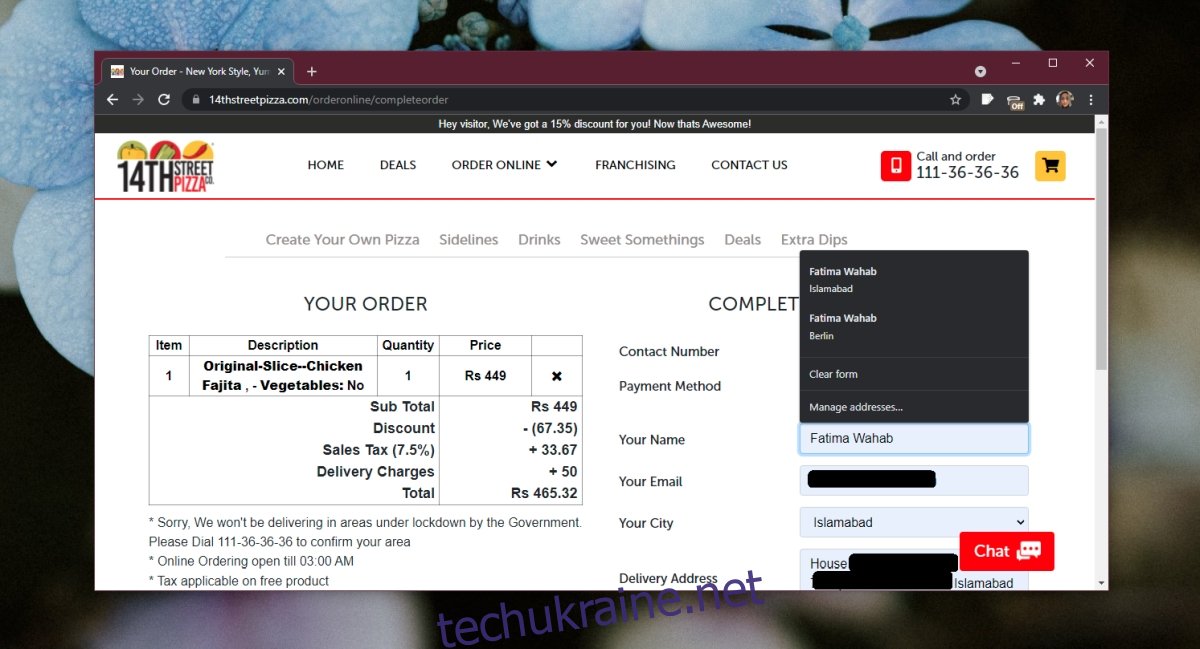У веб-переглядачах є всілякі функції, а автозаповнення є одночасно корисною і іноді небезпечною функцією. Він може зберігати дані форми, включаючи імена користувачів, електронні адреси, адреси, інформацію про кредитні картки тощо. Це корисно, якщо ви часто заповнюєте форми в Інтернеті, але небезпечно, якщо ви випадково введете дані кредитної картки в неправильне поле.
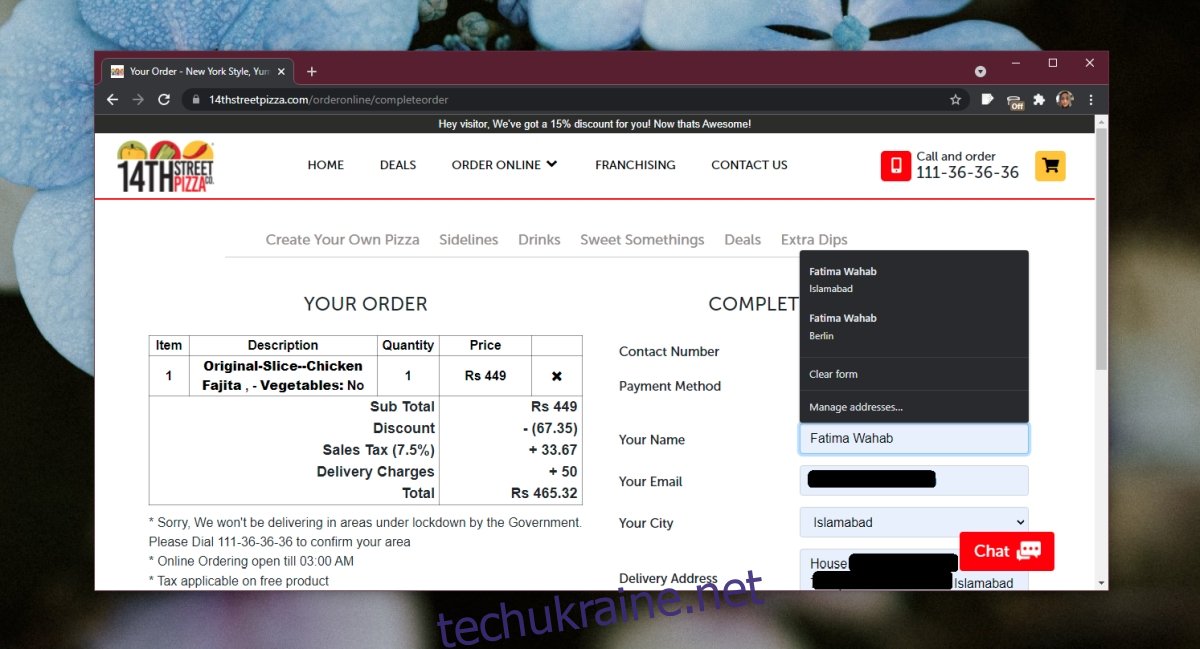
Chrome очищає дані автозаповнення
Chrome накопичує дані автозаповнення понад час. Коли ви використовуєте браузер, він почне зберігати дані форми, коли ви заповните форму. Це включатиме домашню адресу та адресу доставки, поштові індекси, поштові індекси тощо. Chrome групує інформацію разом, наприклад, він знає, яка електронна адреса пов’язана з певною адресою та поштовим індексом. Все, що вам потрібно зробити, це вибрати правильний набір даних, і він буде введений.
Ви завжди можете відредагувати цю інформацію, а якщо вона неправильна або застаріла, ви можете її видалити.
1. Chrome очищає дані автозаповнення – електронну пошту та паролі
Електронна пошта та паролі зберігаються в менеджері паролів Chrome. Щоб отримати доступ до нього та видалити запис або кілька записів, виконайте такі дії.
Відкрийте Chrome.
Натисніть кнопку додаткових параметрів у верхньому правому куті та виберіть Налаштування.
Натисніть Паролі в розділі Автозаповнення.
Натисніть кнопку додаткових параметрів поруч із записом пароля, який потрібно змінити.
Виберіть у меню параметр Редагувати.
Пройдіть автентифікацію за допомогою пароля, який ви використовуєте для входу на робочий стіл.
Змініть пароль, і він буде збережений.
Щоб видалити пароль, натисніть кнопку додаткових параметрів поруч із записом, який потрібно видалити.
Виберіть опцію видалити з контекстного меню.

2. Chrome очищає дані автозаповнення – дані про кредитну картку та платіжну інформацію
Щоб очистити збережену інформацію про кредитну картку, виконайте такі дії.
Відкрийте Chrome.
Натисніть кнопку додаткових параметрів у верхньому правому куті та виберіть Налаштування з контекстного меню.
Натисніть Способи оплати в розділі Автозаповнення.
Натисніть посилання біля способу оплати, який потрібно видалити.
Відкриється нова вкладка. Увійдіть у свій обліковий запис Google.
Видаліть кредитну картку, натиснувши кнопку Видалити під нею.
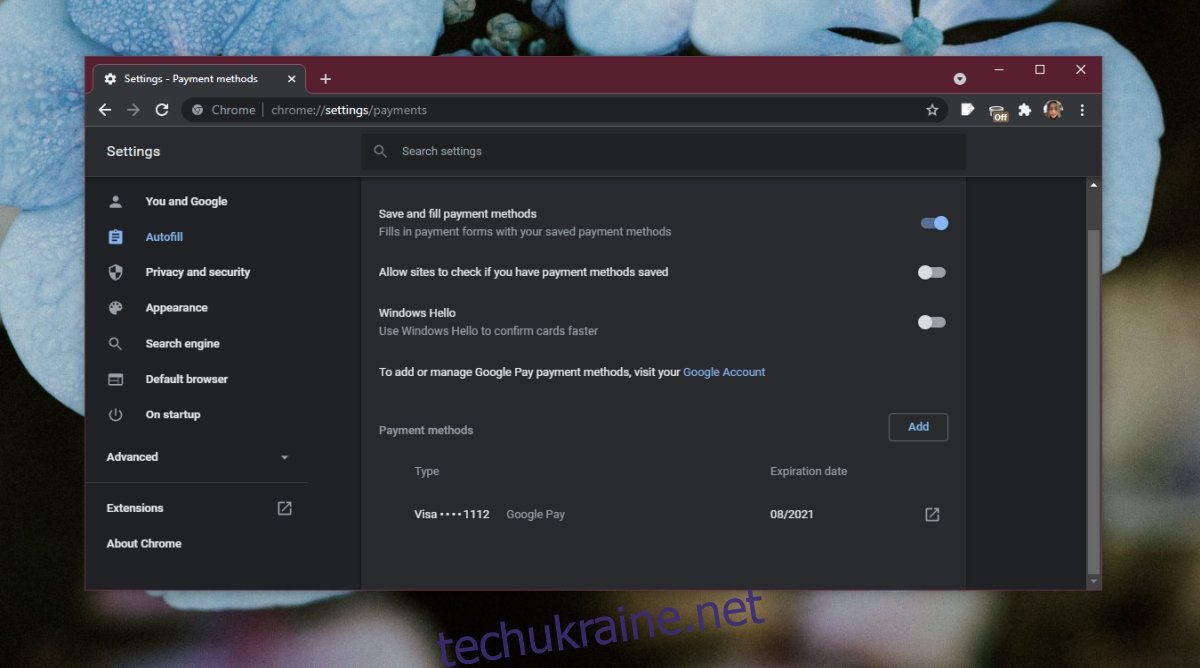
3. Chrome очищає дані автозаповнення – адресу, поштовий індекс, поштовий індекс тощо.
Щоб видалити адреси та пов’язану з ними інформацію, виконайте ці дії.
Відкрийте Chrome.
Натисніть кнопку додаткових параметрів у верхньому правому куті та виберіть Налаштування з контекстного меню.
Натисніть Адреси та інше в розділі Автозаповнення.
Натисніть кнопку додаткових параметрів поруч із записом.
Виберіть Видалити, щоб видалити його.
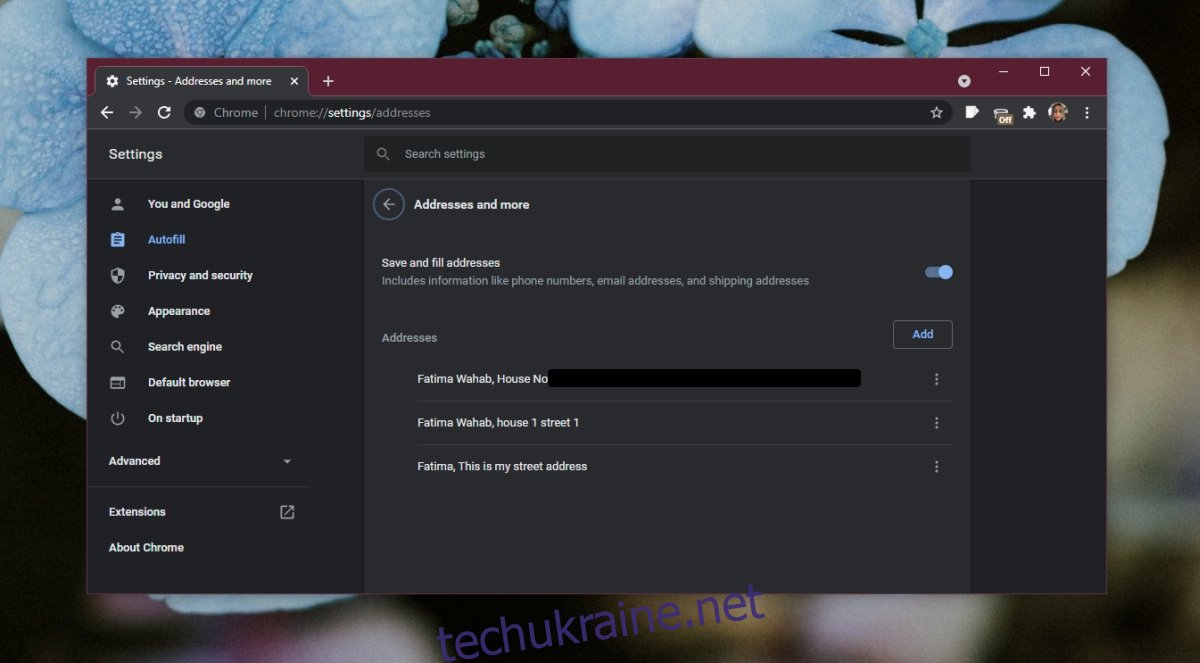
Висновок
Дані автозаповнення – це тип даних, який синхронізується, якщо ви підключите обліковий запис Google до Chrome. Якщо ви не підключите обліковий запис Google, дані зберігаються локально. Якщо видалити та перевстановити Chrome, дані все ще можуть бути присутніми. Це тому, що видалення чи видалення Chrome не видаляє папку профілю, яку він створює для вас. Якщо ви хочете повністю видалити його зі свого локального диска, ви також повинні видалити папки профілю Chrome.